[해결됨] Windows에서 하드 디스크 문제를 감지했습니다.
게시 됨: 2017-08-03
Windows에서 하드 디스크 문제 감지 수정: 최근에 Windows 버전을 업그레이드한 경우 "Windows가 하드 디스크 문제를 감지했습니다."라는 오류 메시지가 표시될 수 있습니다. 이 오류 메시지가 계속 표시되며 이 오류가 표시된 후 컴퓨터가 정지되거나 멈춥니다. 오류의 원인은 이미 오류에 언급된 하드 디스크 오류입니다. 오류 메시지는 다음과 같이 말합니다.
Windows에서 하드 디스크 문제를 감지했습니다.
정보 손실을 방지하기 위해 즉시 파일을 백업한 다음 컴퓨터 제조업체에 문의하여 디스크를 수리하거나 교체해야 하는지 확인하십시오.
내용물
- 하드 디스크에 문제가 있는 이유는 무엇입니까?
- [해결됨] Windows에서 하드 디스크 문제를 감지했습니다.
- 방법 1: 시스템 파일 검사기(SFC) 실행
- 방법 2: 디스크 검사(CHKDSK) 실행 또는 디스크 오류 검사 실행
- 방법 3: DISM을 실행하여 손상된 Windows 파일 수정
- 방법 4: CCleaner 및 Malwarebytes 실행
- 방법 5: 시스템 복원 실행
- 방법 6: Windows 진단 테스트 실행
- 방법 7: SATA 구성 변경
- 방법 8: 오류 프롬프트 비활성화
하드 디스크에 문제가 있는 이유는 무엇입니까?
이제 하드 디스크에서 문제가 감지되는 데는 여러 가지가 있을 수 있지만 이 오류가 발생하는 이유에 대해 가능한 모든 이유를 나열하겠습니다.
- 손상되거나 고장난 하드 디스크
- 손상된 Windows 파일
- BSD 정보가 잘못되었거나 누락되었습니다.
- 불량 메모리/RAM
- 맬웨어 또는 바이러스
- 시스템 오류
- 타사 호환되지 않는 문제
- 하드웨어 문제
보시다시피 "Windows가 하드 디스크 문제를 감지했습니다"라는 오류 메시지가 발생하는 여러 가지 이유가 있습니다. 이제 시간을 낭비하지 않고 아래 나열된 문제 해결 가이드를 통해 실제로 Windows에서 하드 디스크 문제를 감지하는 방법을 알아보겠습니다.
[해결됨] Windows에서 하드 디스크 문제를 감지했습니다.
문제가 발생하는 경우에 대비하여 복원 지점을 만드십시오.
방법 1: 시스템 파일 검사기(SFC) 실행
1. Windows 키 + X를 누른 다음 명령 프롬프트(관리자)를 클릭합니다.

2. 이제 cmd에 다음을 입력하고 Enter 키를 누릅니다.
SFC /scannow sfc /scannow /offbootdir=c:\ /offwindir=c:\windows (위에서 실패하는 경우)
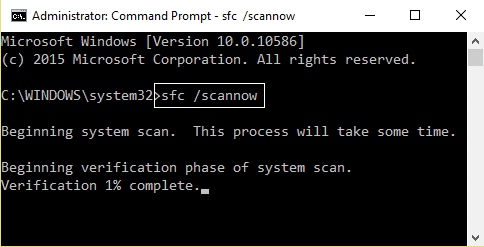
3. 위의 프로세스가 완료될 때까지 기다렸다가 완료되면 PC를 다시 시작합니다.
방법 2: 디스크 검사(CHKDSK) 실행 또는 디스크 오류 검사 실행
1. Windows 키 + X를 누른 다음 " 명령 프롬프트(관리자) "를 선택합니다.

2. cmd 창에서 다음 명령을 입력하고 Enter 키를 누릅니다.
chkdsk C: /f /r /x
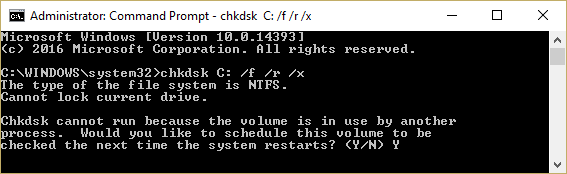
참고: 위의 명령에서 C:는 디스크 검사를 실행할 드라이브이고, /f는 드라이브와 관련된 오류를 수정할 수 있는 권한을 chkdsk하는 플래그를 나타내고, /r은 chkdsk가 불량 섹터를 검색하고 복구를 수행하도록 합니다. /x는 프로세스를 시작하기 전에 드라이브를 분리하도록 디스크 검사에 지시합니다.
3. 다음 시스템 재부팅 시 스캔을 예약할 것인지 묻는 메시지가 표시되고 Y 를 입력하고 Enter 키를 누릅니다.
CHKDSK 프로세스는 많은 시스템 수준 기능을 수행해야 하므로 시간이 많이 걸릴 수 있으므로 시스템 오류를 수정하는 동안 인내심을 갖고 프로세스가 완료되면 결과를 표시합니다.
이렇게 하면 Windows에서 하드 디스크 문제를 감지 했지만 여전히 문제가 해결되지 않으면 다음 방법을 시도하십시오.
방법 3: DISM을 실행하여 손상된 Windows 파일 수정
1. Windows 키 + X를 누르고 명령 프롬프트(관리자)를 선택합니다.

2. cmd에 다음 명령을 입력하고 각 명령 다음에 Enter 키를 누릅니다.
a) Dism /Online /Cleanup-Image /CheckHealth b) Dism /Online /Cleanup-Image /ScanHealth c) Dism /Online /Cleanup-Image /RestoreHealth

3. DISM 명령을 실행하고 완료될 때까지 기다립니다.
4. 위의 명령이 작동하지 않으면 다음을 시도하십시오.
Dism /Image:C:\offline /Cleanup-Image /RestoreHealth /Source:c:\test\mount\windows Dism /Online /Cleanup-Image /RestoreHealth /Source:c:\test\mount\windows /LimitAccess
참고: C:\RepairSource\Windows를 복구 소스(Windows 설치 또는 복구 디스크)의 위치로 바꾸십시오.

5. PC를 재부팅하여 변경 사항을 저장합니다.
방법 4: CCleaner 및 Malwarebytes 실행
전체 바이러스 백신 검사를 수행하여 컴퓨터가 안전한지 확인하십시오. 이 외에도 CCleaner 및 Malwarebytes Anti-malware를 실행합니다.
1. CCleaner & Malwarebytes를 다운로드하여 설치합니다.
2. Malwarebytes를 실행 하고 시스템에서 유해한 파일을 검사하도록 합니다.
3. 멀웨어가 발견되면 자동으로 제거합니다.
4. 이제 CCleaner 를 실행하고 "Cleaner" 섹션의 Windows 탭에서 청소할 다음 선택 항목을 확인하는 것이 좋습니다.
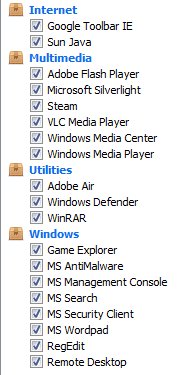
5.적절한 점을 확인했으면 Run Cleaner 를 클릭하고 CCleaner가 과정을 실행하도록 하십시오.
6. 시스템을 청소하려면 레지스트리 탭을 선택하고 다음이 선택되어 있는지 확인하십시오.
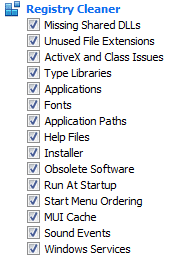
7. 문제 스캔을 선택하고 CCleaner가 스캔하도록 허용한 다음 선택한 문제 수정을 클릭합니다.
8. CCleaner가 " 레지스트리에 대한 변경 사항을 백업하시겠습니까? " 예를 선택합니다.
9.백업이 완료되면 선택한 문제 모두 수정을 선택합니다.
10.PC를 다시 시작하여 변경 사항을 저장합니다.
방법 5: 시스템 복원 실행
1. Windows 키 + R을 누르고 " sysdm.cpl "을 입력한 다음 Enter 키를 누릅니다.
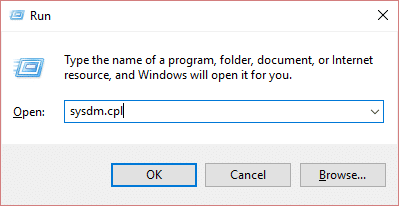
2. 시스템 보호 탭을 선택하고 시스템 복원을 선택합니다.
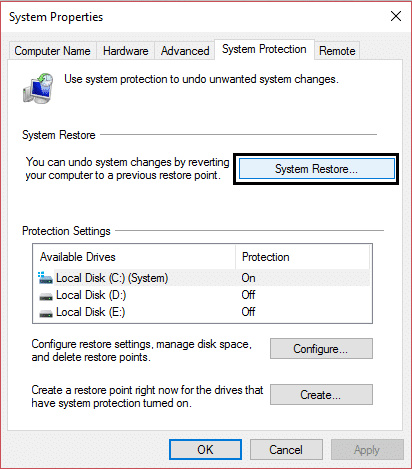
3. 다음을 클릭하고 원하는 시스템 복원 지점 을 선택합니다.
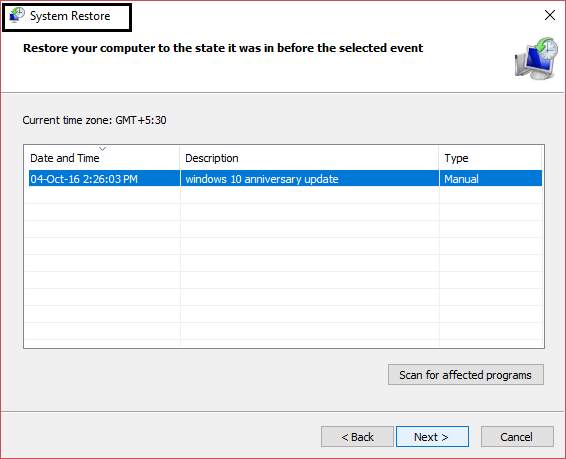
4. 화면 지시에 따라 시스템 복원을 완료합니다.
5.재부팅 후 Windows에서 하드 디스크 문제를 감지한 문제를 해결할 수 있습니다.
방법 6: Windows 진단 테스트 실행
여전히 Windows에서 하드 디스크 문제를 감지할 수 없다면 하드 디스크에 문제가 있을 수 있습니다. 이 경우 기존 HDD 또는 SSD를 새 것으로 교체하고 Windows를 다시 설치해야 합니다. 그러나 결론을 내리기 전에 진단 도구를 실행하여 실제로 하드 디스크를 교체해야 하는지 여부를 확인해야 합니다.

진단을 실행하려면 PC를 다시 시작하고 컴퓨터가 시작되면(부팅 화면 전) F12 키를 누르고 부팅 메뉴가 나타나면 유틸리티 파티션으로 부팅 옵션 또는 진단 옵션을 강조 표시하고 Enter 키를 눌러 진단을 시작합니다. 그러면 시스템의 모든 하드웨어가 자동으로 검사되고 문제가 발견되면 다시 보고합니다.
방법 7: SATA 구성 변경
1. 노트북을 끈 다음 켜고 동시에 F2, DEL 또는 F12 키를 누릅니다 (제조업체에 따라 다름).
BIOS 설정으로 들어갑니다.

2. SATA 구성이라는 설정을 검색합니다.
3. SATA 구성을 클릭하고 AHCI 모드로 변경합니다.
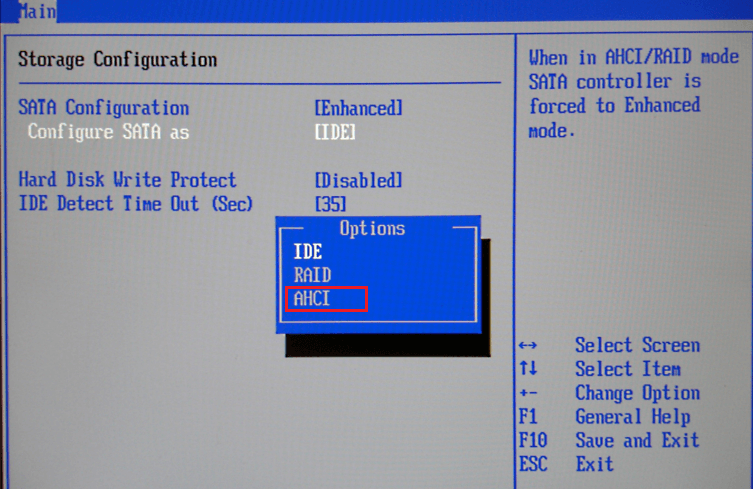
4. 마지막으로 F10 키를 눌러 이 변경 사항을 저장하고 종료합니다.
방법 8: 오류 프롬프트 비활성화
1. Windows 키 + R을 누른 다음 gpedit.msc 를 입력하고 Enter 키를 누릅니다.
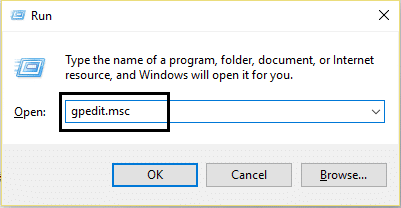
2. 그룹 정책 편집기 내에서 다음 경로로 이동합니다.
컴퓨터 구성\관리 템플릿\시스템\문제 해결 및 진단\디스크 진단\
3. 왼쪽 창에서 디스크 진단 을 강조 표시했는지 확인한 다음 오른쪽 창에서 " 디스크 진단: 실행 수준 구성 "을 두 번 클릭합니다.

4. 체크 표시를 비활성화 한 다음 적용을 클릭한 다음 확인을 클릭합니다.

5. PC를 재부팅하여 변경 사항을 저장합니다.
당신을 위해 추천 된:
- WmiPrvSE.exe에 의한 높은 CPU 사용량 수정
- 윈도우 시작에 실패했습니다. 최근 하드웨어 또는 소프트웨어 변경이 원인일 수 있습니다.
- svchost.exe(netsvcs)에 의한 높은 CPU 사용량 수정
- Windows 10에서 디스플레이의 DPI 스케일링 레벨 변경
Windows에서 하드 디스크 문제를 감지했습니다. 그러나 이 게시물과 관련하여 여전히 질문이 있는 경우 댓글 섹션에서 자유롭게 질문하세요.
